- Формати аудіо в WordPress
- Додавання окремого аудіо файлу в WordPress
- Додавання аудіо плейлиста в WordPress
- Редагування мета-інформації аудіо файлів в WordPress
- Додавання аудіо файлів і плейлистів в віджети сайдбара
Хочете додати аудіо файли на ваш WordPress-сайт? Будучи системою управління контентом, WordPress дозволяє обробляти аудіо файли за замовчуванням. Однак багато новачків не знають про це. У даній статті ми покажемо вам, як додати аудіо файли і створити плейлисти в WordPress.
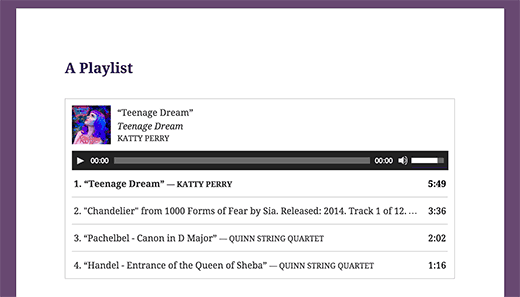
Формати аудіо в WordPress
WordPress використовує HTML5 тег audio для вбудовування аудіо-файлів. Він сумісний з більшістю сучасних браузерів і працює прекрасно на мобільних пристроях. Тег audio підтримує формати MP3, OGG і WAV.
MP3 - широко використовуваний і підтримуваний формат аудіо файлів, і ми рекомендуємо використовувати його по можливості.
Додавання окремого аудіо файлу в WordPress
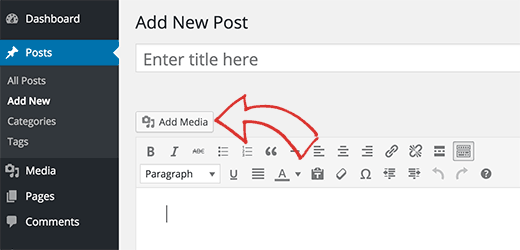
Додавання окремого аудіо файлу або музичного треку до запису або сторінці WordPress не являє собою нічого складного. Просто натисніть на кнопку Add Media на екрані редагування записи.
Далі ви побачите спливаюче вікно, що дозволяє вибрати медіа файл. Вам потрібно клацнути по кнопці «Завантажити файл», щоб вибрати і завантажити ваш аудіо файл. Після того, як він буде завантажений, вам потрібно буде натиснути кнопку «Вставити в запис».
WordPress додасть ваш аудіо файл в запис. Якщо ви використовуєте візуальний редактор записів, то в такому випадку ви можете бачити вбудований в запис файл. Якщо ви використовуєте текстовий редактор, ви побачите аудіо шорткод.
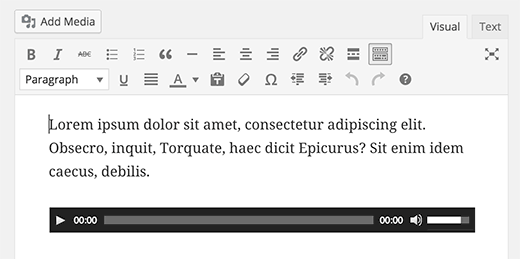
Ви можете відредагувати запис або зберегти її і опублікувати. Після публікації ви зможете переглянути вашу запис, в яку ви вбудували аудіо файл. Виглядати цей запис буде приблизно так:
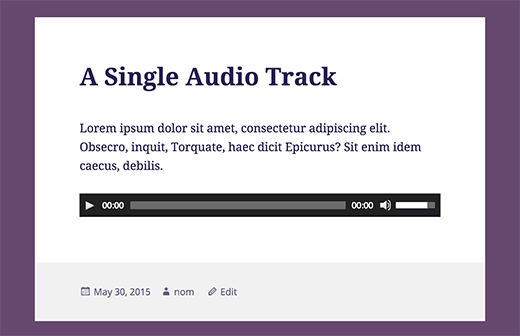
Інший простий спосіб додати аудіо файл - завантажити файл в медіа бібліотеку. Після цього просто скопіюйте URL файлу і вставте його в візуальний редактор.
WordPress автоматично вмонтує аудіо по URL. Це нагадує вбудовування відео в WordPress, коли ви просто вставляєте URL-адресу відео з YouTube, і WordPress вбудовує його.
Додавання аудіо плейлиста в WordPress
Як і у випадку з галереями зображень, ви можете легко додати аудіо плейлисти до ваших записів WordPress за допомогою медіа завантажувача. Просто натисніть на кнопку Add Media, щоб завантажити ваші аудіо файли.
Після завантаження аудіо файлів вам потрібно буде вибрати файли, які ви хочете включити до списку відтворення. Потім клацніть по посиланню «Create New Playlist», яка знаходиться в лівій колонці:
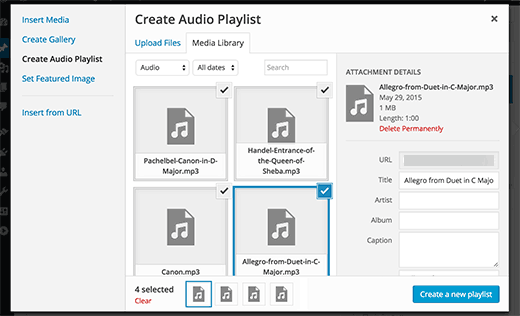
Тепер ви можете перетягувати пісні, щоб змінити їх порядок проходження в плейлисті. Ви можете також включити відображення назви треку, імені артиста, а також зображення. Ця інформація вбудовується в мета-теги IDT вашого MP3 файлу і автоматично виводиться в WordPress.
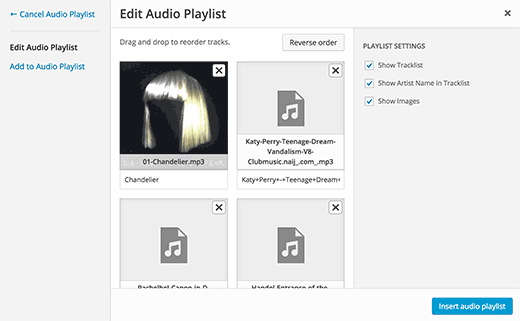
Як тільки ви зробите це, просто натисніть на кнопку Insert Audio Playlist. Ваш плейлист буде додано до вашої записи, і ви зможете переглянути його в візуальному редакторі. Тепер ви можете зберегти вашу запис і переглянути ваш плейлист.
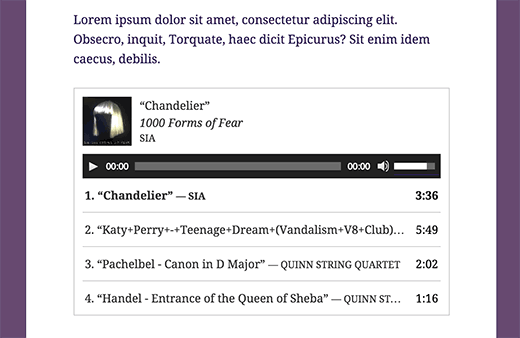
Редагування мета-інформації аудіо файлів в WordPress
WordPress може автоматично отримувати мета-інформацію з ваших MP3 файлів. Однак якщо ваш файл не має мета-даних, або якщо ви хочете змінити їх, то в такому випадку ви можете зробити наступне в медіа завантажувач.
Клацніть по кнопці Add Media для виклику медіа завантажувача. Ви можете завантажити новий аудіо файл або відредагувати вже наявний. Для цього клацніть по ньому в медіа бібліотеці.
Як тільки аудіо файл буде обраний, ви побачите стовпець з деталями вкладення з правого боку. Саме тут задається заголовок треку, ім'я артиста, назва альбому, підпис, а також короткий опис треку. Ця інформація буде виводитися в списках відтворення, а також на сторінках з окремими вкладеннями.
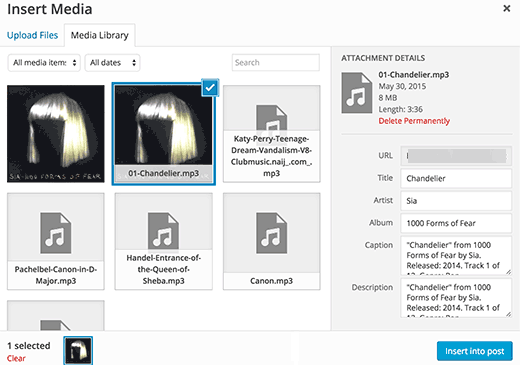
Якщо аудіо файл, який ви завантажили, має вбудоване зображення (обкладинка альбому), то в такому випадку це зображення буде автоматично вилучено WordPress. Воно буде зберігатися у вашій медіа бібліотеці і буде використовуватися в тому випадку, коли цей трек додається до списку відтворення.
Однак якщо ваш файл не має зображення, то в такому випадку ви можете відредагувати його в WordPress і завантажити до нього зображення. Просто перейдіть до Media »Library, виберіть файл, який ви хочете відредагувати, після чого оберіть пункт Edit під ним.
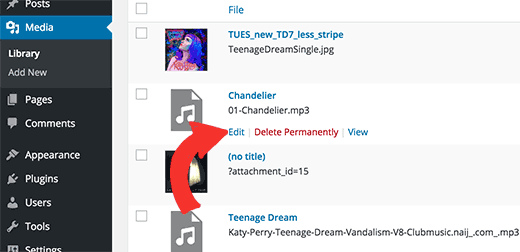
Якщо ви переглядаєте медіа бібліотеку в grid поданні, то в такому випадку клацання по аудіо призведе до появи спливаючого вікна. Ви можете клацнути по посиланню Edit more details в самому низу спливаючого вікна для редагування файлу.
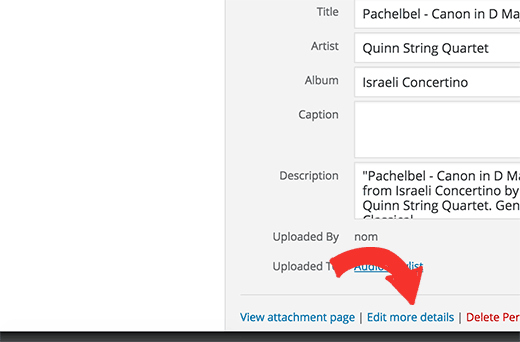
Ви перейдете на сторінку Edit Media, де ви можете не тільки відредагувати всю мета-інформацію вашого аудіо-файлу, але і завантажити до нього зображення. Це зображення буде використовуватися тоді, коли ваш файл доданий до списку відтворення.

Додавання аудіо файлів і плейлистів в віджети сайдбара
За замовчуванням WordPress не вбудовується автоматично аудіо файли по URL. Для початку нам треба включити автоматичне вбудовування в текстових віджети, після чого нам потрібно буде включити шорткоди. Просто вставте наступний код в functions.php вашої теми:
add_filter ( 'widget_text', array ($ wp_embed, 'run_shortcode'), 8); add_filter ( 'widget_text', array ($ wp_embed, 'autoembed'), 8); add_filter ( 'widget_text', 'do_shortcode');
Тепер завантажте файл в вашу медіа бібліотеку і скопіювати його URL. Додайте текстовий віджет в сайдбар WordPress і вставте в нього URL.
WordPress автоматично перетворить URL адреса в готовий до програвання медіа файл.
Щоб додати плейлист, вам потрібно використовувати шорткод [playlist] (без пробілів) з ID медіа файлів, які ви хочете включити до списку відтворення.
Для початку вам потрібно завантажити аудіо файли, які ви хочете додати в плейлист - зробити це можна за посиланням Media »Add New.
Потім вам потрібно буде відредагувати кожен аудіо файл, який ви хочете додати до списку відтворення. Просто оберіть пункт edit під файлом в медіа бібліотеці або оберіть пункт edit more details, якщо ви переглядаєте медіа бібліотеку в grid-режимі.
На сторінці Edit Media ви можете отримати ID медіа файлу.
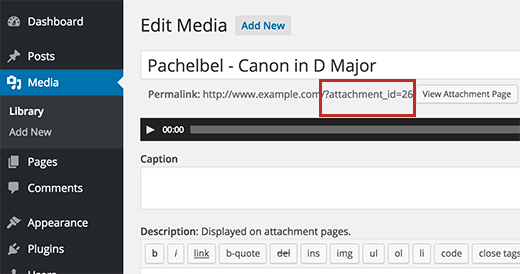
Тепер, коли у вас є ID потрібних файлів, які ви хочете додати до списку відтворення, просто скористайтеся шорткодом:
[Playlist ids = "14,24,36"]
Не забудьте замінити ID на ваші власні ID файлів. Ви можете використовувати цей шорткод в текстовому віджеті. Ось як це виглядає на тестовому сайті:
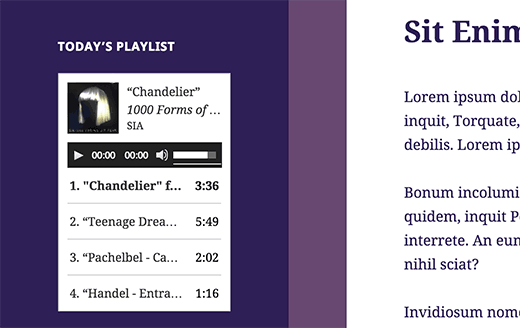
Джерело: wptavern.com
